La gioia di acquistare un disco rigido nuovo di zecca a volte può essere offuscata da un piccolo problema quando l'unità è collegata al computer, ma il sistema non lo vede affatto. I primi pensieri che sorgono sono che il disco rigido acquistato è difettoso, ma controlliamo i modi più semplici. Il disco potrebbe non essere visibile per altri motivi.

Istruzioni
Passo 1
Prima di tutto, consiglio di controllare se il nuovo disco rigido è visibile. Per fare ciò, fai clic con il pulsante destro del mouse su "Risorse del computer" e seleziona "Controllo". Nella finestra che appare, vai alla scheda "Gestione disco".
Passo 2
Nell'angolo in alto a destra, vediamo elenchi di dischi che possiamo usare quando lavoriamo. E nell'angolo in basso a destra, ogni riga è assegnata a un dispositivo fisico separato e se 1 disco rigido è diviso in due volumi, la linea verrà divisa in due parti in proporzione allo spazio che contiene ciascun volume.
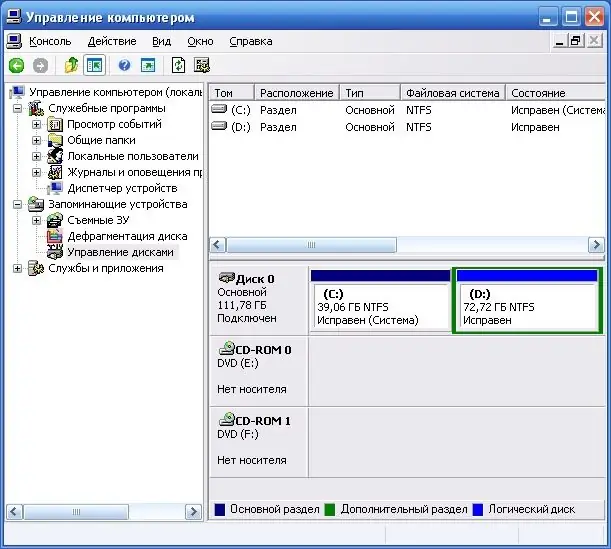
Passaggio 3
Molto spesso, nella prima riga vediamo l'unità C e l'unità D. Nella riga successiva vediamo il dispositivo DVD. Se vedi un'altra linea che non ha segni di identificazione, allora questo è il tuo disco. In questo caso, il problema era che il disco rigido acquistato non era ancora partizionato in volumi.
Passaggio 4
Per fare ciò, fai clic con il pulsante destro del mouse sul disco, seleziona "formato" dal menu. Puoi partizionare un disco in più volumi formattando una frazione della dimensione del disco. Dopo aver completato la formattazione, una parte del disco verrà contrassegnata in luce, come pronta per l'uso.
Passaggio 5
L'altra parte sarà disattivata, il che significa che deve essere formattata. Quindi è necessario assegnare una lettera a questa unità. Per fare ciò, premi il tasto destro del mouse sul disco, seleziona la voce "cambia lettera di unità".
Passaggio 6
Nella finestra che si apre, è necessario fare clic sul pulsante "aggiungi", quindi selezionare la lettera sotto la quale si accederà a questo disco, fare clic su "OK" in tutte le finestre.






